Vil du vite hvordan du lager fantastiske videoer på din Mac? Vel, du er på rett sted! Dette ScreenFlow anmeldelse tar deg med på en morsom tur gjennom en kul app som hjelper deg med å lage videoer av skjermen og redigere dem også. Vi skulle utforske ScreenFlow og noen andre alternativer som kan hjelpe deg med å gjøre nettopp det. La oss finne ut hvilken som passer best for deg og begynne å lage flotte videoer uten å måtte nøle.
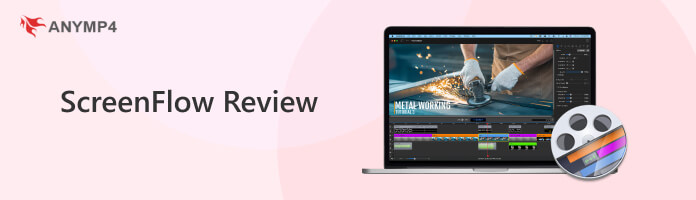
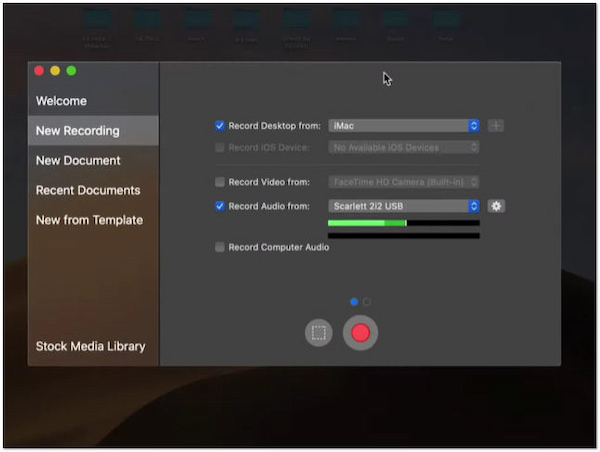
ScreenFlow er en fullstendig programvare for skjermopptak og videoredigering. Hovedfunksjonene dreier seg om å fange en dataskjerm for å lage forskjellig innhold. Den tilbyr ulike funksjoner, inkludert samtidige skjerm-, webkamera- og mikrofonopptak. I tillegg gir den en intuitiv videoredigeringssuite med flere avanserte funksjoner.
Dessuten gjør dens avanserte redigeringsfunksjoner det mulig å produsere videoer av profesjonell kvalitet med letthet. Brukere kan også inkludere lagermedier, musikk og lydeffekter for å forbedre prosjekter. Til tross for disse funksjonene og funksjonaliteten er programvaren eksklusiv for macOS-brukere og tilbyr ikke en gratis prøveversjon.
Hva vi liker:
Hva vi ikke liker:
ScreenFlow for Mac har rike funksjoner som lar brukere enkelt lage engasjerende visuelt innhold. Fra å ta opp skjermen og ta opp webcam-opptak til en innebygd videoredigerer med mange redigeringsfunksjoner, tilbyr den et omfattende verktøysett for ulike brukere.
Skjermopptak: Programvarens skjermopptaksfunksjon lar brukere fange dataskjermen. Brukere kan ta opp hele skjermen eller bestemte regioner, noe som gjør den allsidig for ulike behov. Imidlertid kan brukere oppleve at skjermopptaksfunksjonen er begrenset. Den tilbyr ikke avanserte skjermopptaksverktøy for spill og opptak av spesifikke vinduer.
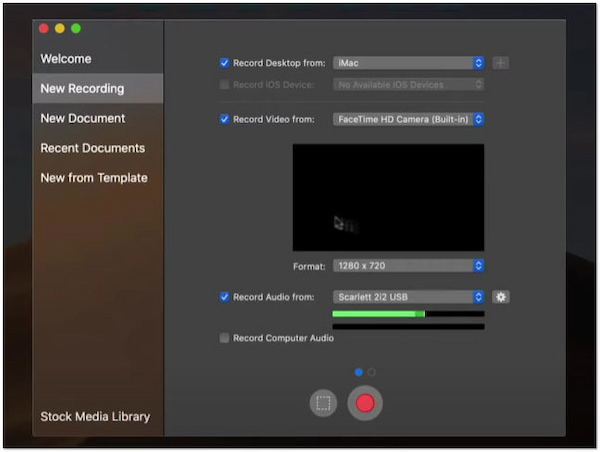
Videoredigering: Med en robust innebygd videoredigerer kan brukere redigere opptakene sine, legge til tekst, merknader og forklaringer og bruke forskjellige overganger og animasjoner. Selv om den er allsidig, er den kanskje ikke så omfattende som profesjonell videoredigeringsprogramvare. Brukere finner det mangelfullt når det gjelder funksjonalitet for kompliserte redigeringsoppgaver.
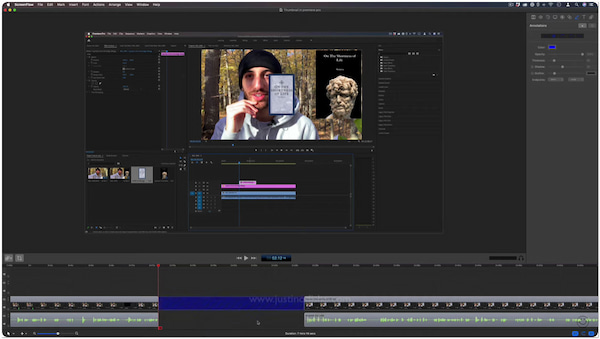
iOS-opptak: For ikke å nevne, programvaren lar deg ta opp iOS-skjermer, som er fordelaktig for app- og mobilspilldemonstrasjoner. Likevel krever denne funksjonen et separat kjøp av en følgeapp og støtter ikke enkelte iOS-enheter. Dessuten støtter den ikke Android-opptak.
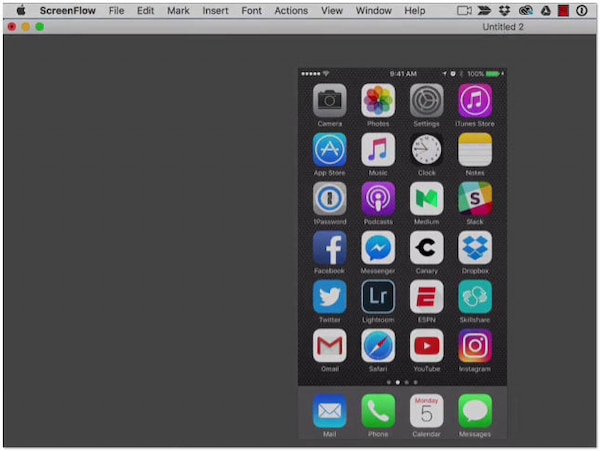
Aksjemediebibliotek: Programvaren gir tilgang til et innebygd lagermediebibliotek med royaltyfrie eiendeler, som grafikk, animasjoner og musikk. Ulempen er at dette biblioteket har begrensede alternativer, og brukere må kanskje kjøpe flere eiendeler fra eksterne kilder.
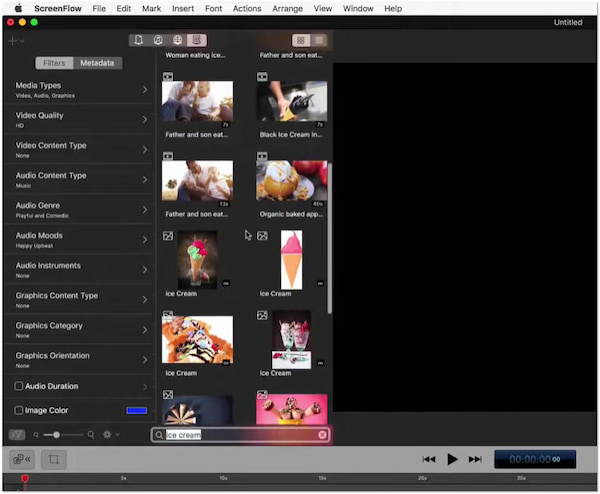
Slik bruker du ScreenFlow:
1. Last ned ScreenFlow 10 fra Mac App Store. Installer den på din Mac og åpne programmet etterpå.
2. Klikk på Ny innspilling for å opprette et nytt opptaksprosjekt. Konfigurer opptaksalternativene dine før du starter opptaket.
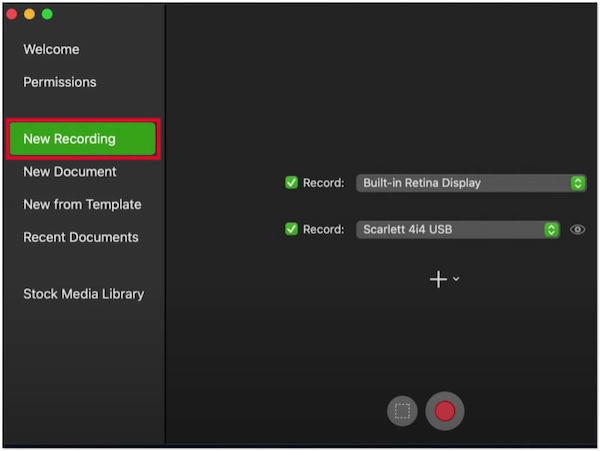
3. Klikk Rød post for å starte skjermopptaket. Når du er ferdig, klikker du Stopp i kontrolllinjen øverst på skjermen. Opptaket blir automatisk lagt til prosjekttidslinjen.
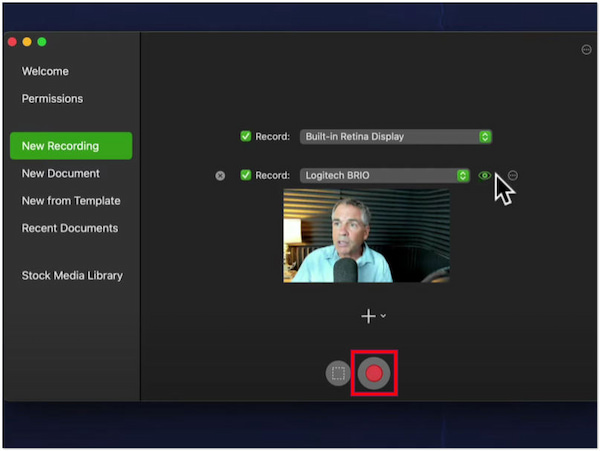
4. Eventuelt kan du redigere den ved å bruke de innebygde videoredigeringsverktøyene. Importer også flere medier som bilder, videoer eller lyd for å forbedre prosjektet ditt.
5. Klikk Eksporter for å velge ønskede eksportinnstillinger. Husk at det er god praksis å lagre prosjektet slik at du kan komme tilbake og gjøre flere endringer senere.
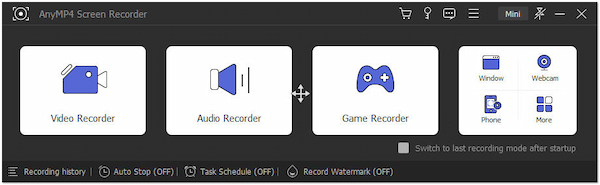
AnyMP4 skjermopptaker for Mac er et omfattende skjermopptaksverktøy for å fange opp aktiviteter på Mac-skjermen. Den lar deg ta opp hele skjermen, selektiv region eller spesifikt vindu. Sammenlignet med ScreenFlow tilbyr den ulike opptaksmoduser for ulike behov, inkludert video, lyd, webkamera og mer.
Sikker nedlasting
Sikker nedlasting
For en god ordens skyld har den en Screen Capture-funksjon for å ta stillbilder, viktige høydepunkter, informasjon osv. I tillegg til funksjonene for skjermopptak og -opptak, er den også full av sanntids tegne- og merknadsverktøy, slik at du kan legge over tekst og legge til former, linjer, piler og mer.
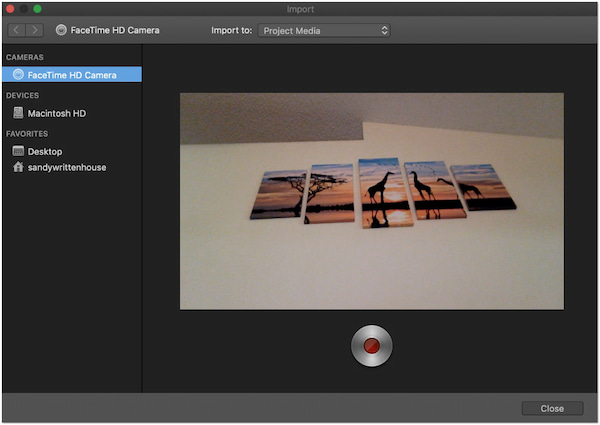
iMovie er Apples opprinnelige videoredigeringsprogramvare, tilgjengelig gratis på Mac. Det tilbyr grunnleggende skjermen innspillingen funksjoner og gir grunnleggende videoredigeringsverktøy. iMovie lar brukere redigere og arrangere videoklipp, legge til titler, effekter og overganger. Den passer for nybegynnere eller de som leter etter et enkelt skjermopptaks- og redigeringsverktøy med et nybegynnervennlig grensesnitt.
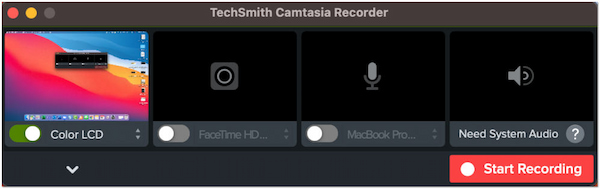
Camtasia er et alternativ for skjermopptak og videoredigering til ScreenFlow. Den tilbyr lignende funksjoner, som lar brukere ta opp skjermene sine, redigere opptak, legge til kommentarer og produsere videoer av høy kvalitet. Camtasia gir et intuitivt grensesnitt, avanserte redigeringsverktøy og ulike effekter og overganger.
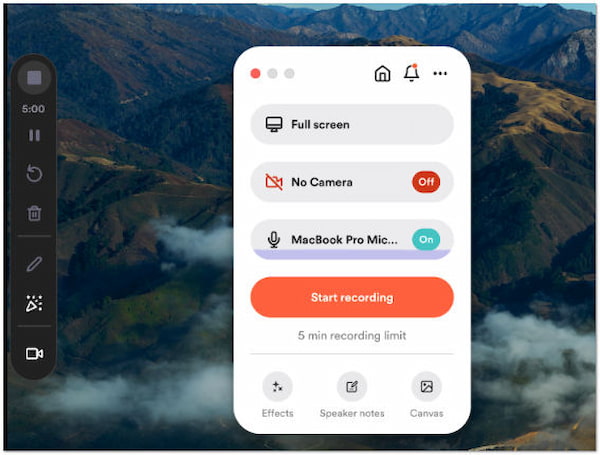
Vevstol er et skybasert videoopptaksverktøy som fokuserer på rask skjermfangst og deling. Den er perfekt for å lage raskt videoinnhold. Loom lar brukere ta opp skjermene, webkameraet eller begge deler samtidig og umiddelbart dele de innspilte videoene via en delbar lenke. Imidlertid er redigeringsfunksjonene til Loom begrenset.
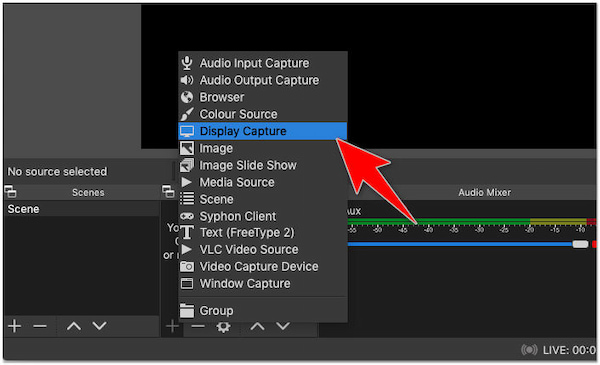
OBS er et gratis ScreenFlow-alternativ. Det er først og fremst kjent for live streaming, men det er også et skjermopptaksverktøy. Det lar brukere fange skjermene sine sammen med lyd. OBS gir omfattende tilpasningsmuligheter og fleksibilitet, noe som gjør det til et foretrukket valg for spillere og live streamere. Den tilbyr imidlertid ikke så mange innebygde redigeringsfunksjoner.
Er ScreenFlow bra?
JA! Det er en utmerket programvare for skjermopptak og videoredigering på macOS. Den tilbyr et enkelt grensesnitt, en skjermopptaksfunksjon og omfattende videoredigeringsverktøy.
Er ScreenFlow bedre enn iMovie?
ScreenFlow og iMovie tjener forskjellige formål. ScreenFlow spesialiserer seg på skjermopptak og direkteredigering. På den annen side er iMovie først og fremst en grunnleggende videoredigeringsprogramvare som mangler avanserte skjermopptaksfunksjoner.
Hva er bedre enn ScreenFlow?
ScreenFlow er en velrenommert programvare for skjermopptak og videoredigering for macOS. Men hvis du leter etter et alternativ, bør du vurdere AnyMP4 Screen Recorder. Det er et enklere og mer budsjettvennlig alternativ for ulike skjermopptaksbehov på en Mac.
Er ScreenFlow gratis?
NEI! Det er ikke gratis. Det er en betalt programvare som er tilgjengelig for kjøp på Mac App Store. Den tilbyr ikke en gratis prøveversjon som lar brukere utforske funksjonene før de bestemmer seg for et kjøp.
Avslutningsvis har vi reist gjennom ScreenFlow-gjennomgang og ulike skjermopptak og videolagingsverktøy. ScreenFlow har vist seg som et førsteklasses valg, spesielt hvis du bruker en Mac. Men ikke glem, det er andre alternativer også, som AnyMP4 Screen Recorder for Mac, som kan være det du leter etter. Det beste verktøyet for deg avhenger av dine behov og hva som føles mest behagelig. Så det er på tide å bli kreativ og begynne å lage videoene dine!